
- Autor John Day [email protected].
- Public 2024-01-30 08:40.
- Última modificación 2025-01-23 14:39.
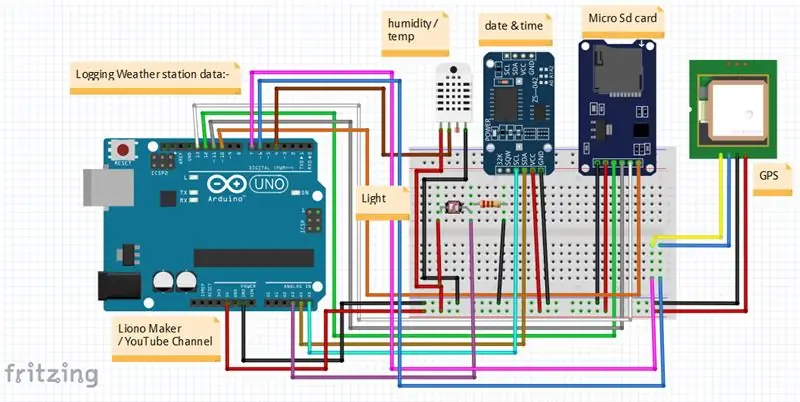
Introducción:
Hola, soy #LionoMaker. Este es mi canal de YouTube de código abierto y oficial.
Aquí está el enlace: Liono Maker / CANAL DE YOUTUBE
En este proyecto aprenderemos cómo hacer "Registro de datos de la estación meteorológica". este es un proyecto muy interesante. En este proyecto estoy usando tarjeta Micro SD, módulo DS3231, DHT 11, módulo GPS, LDR y Arduino UNO. Datos de la estación meteorológica significa que detectará humedad, temperatura, luz, fecha y hora, longitud y latitud.
NOTA:
1) En Fritzing Schematics estoy usando pin6 y pin7 para comunicar el módulo GPS y pin 4 para comunicar DHT11. 2) En Proteus Schematics estoy usando pin3 y pin 4 para comunicar el módulo GPS y pin6 para comunicar DHT11. 3) De lo contrario, ambas conexiones son correctas, solo necesitamos definir los pines # en la codificación Arduino de acuerdo con los esquemas.
//*******************************************************
Paso 1:
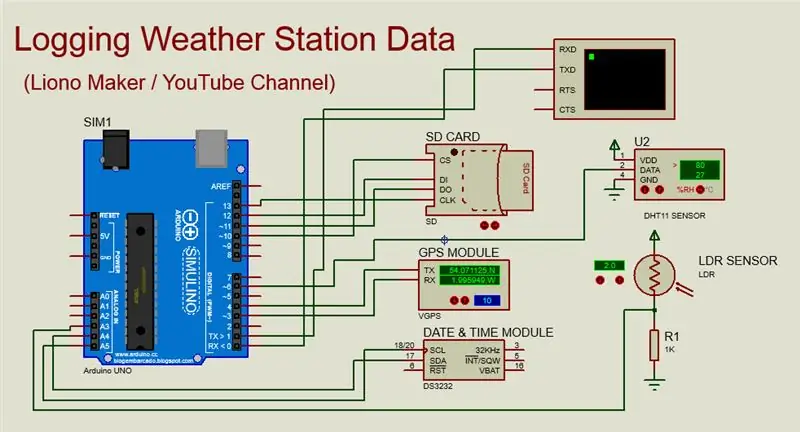
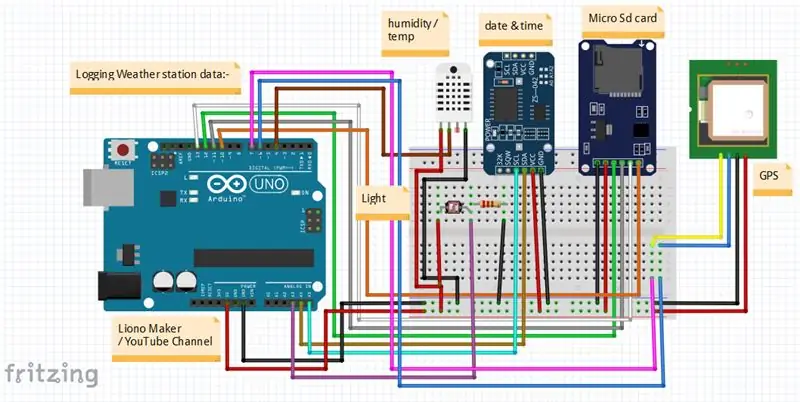
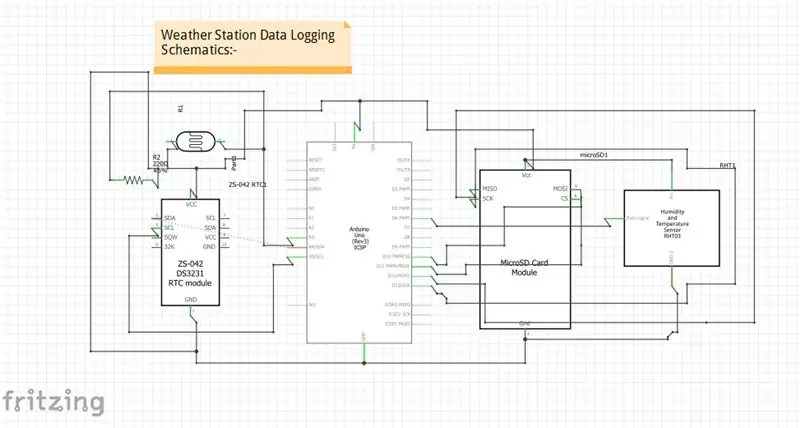
1_Tarjeta SD: -
Las tarjetas SD (Secure Digital) se pueden utilizar para el almacenamiento y el registro de datos. Los ejemplos incluyen el almacenamiento de datos en cámaras digitales o teléfonos móviles y el registro de datos para registrar información de los sensores. Las tarjetas Micro SD pueden almacenar 2 GB de datos y deben formatearse en formato FAT32 (Tabla de asignación de archivos). La tarjeta micro SD funciona a 3.3V, por lo que solo los módulos de tarjeta micro SD con un chip de cambio de nivel de voltaje de 5V a 3.3V y un regulador de voltaje de 3.3V se pueden conectar al suministro Arduino 5V. El módulo micro SD se comunica con el Arduino mediante la interfaz de periféricos en serie (SPI). Los pines de conexión SPI en el módulo micro SD incluyen los pines MOSI, MISO, SCK y el pin SS denotado chip select (CS), que están conectados a los pines 11, 12, 13 y 10 de Arduino, respectivamente.
Interfaz de tarjeta SD con Arduino UNO:
TIERRA ------ TIERRA
5 voltios ------- VCC
Pin12 -------- MISO
Pin11 -------- MOSI
Pin13 ------- SCK
Pin10 -------- SCS
Los datos solo se escriben en el archivo de la tarjeta SD siguiendo la instrucción file.close (); por lo tanto, cada instrucción file.println (datos) debe ir seguida de una instrucción file.close () y debe ir precedida de una instrucción SD.open ("nombre de archivo", FILE_WRITE). La función SD.open () tiene la configuración predeterminada de FILE_READ, por lo que se requiere la opción FILE_WRITE para escribir en un archivo. La secuencia de instrucciones necesarias cada vez que se escribe en una tarjeta SD es SD.open ("nombre de archivo", FILE_WRITE); file.println (datos); file.close ();
2) LDR: -
Una fotorresistencia (acrónimo LDR de Light Decreasing Resistance, o resistencia dependiente de la luz o celda fotoconductora) es un componente pasivo que disminuye la resistencia con respecto a la recepción de luminosidad (luz) en la superficie sensible del componente. La resistencia de una fotorresistencia disminuye con el aumento de la intensidad de la luz incidente; en otras palabras, exhibe fotoconductividad.
Interfaz LDR con Arduino UNO:
Su terminal está conectado con 5 voltios y el segundo terminal está conectado con una resistencia de 1k. El segundo extremo de la resistencia de 1k está conectado a tierra. LDR es en sí mismo una resistencia y este tipo de configuraciones se utilizan para medir y voltaje, esta es la técnica del divisor de voltaje. El terminal común está conectado al pin analógico # A3 de Arduino UNO.
3) DS3231: -
La fecha y la hora de la medición de un sensor o de un registro de datos se pueden incluir al escribir datos en una tarjeta SD utilizando un módulo de reloj en tiempo real (RTC), como el DS3231. El reloj en tiempo real puede proporcionar información sobre segundos, minutos, horas, día, fecha, mes y año. El DS3231 se puede alimentar con 3.3V o 5V y una batería de botón de litio CR2032 alimenta el RTC cuando no está conectado al Arduino. El DS3231 también tiene un sensor de temperatura incorporado. El DS3231 utiliza comunicación I2C con las dos líneas bidireccionales:
1) Reloj en serie (SCL)
&
2) Datos en serie (SDA)
NOTA: >>> DS3231 conectado con Arduino UNO como tal;
DS3231: Arduino UNO:
Gnd ----------------------- Gnd
VCC --------------------- 5 voltios
SDA -------------------- pin # A4
SCL -------------------- pin # A5
4) DHT11: -
DHT11 es un sensor digital de bajo costo para detectar la temperatura y la humedad. Este sensor se puede conectar fácilmente con cualquier microcontrolador como Arduino, Raspberry Pi, etc. para medir la humedad y la temperatura instantáneamente. El sensor de temperatura y humedad DHT11 está disponible como sensor y como módulo. La diferencia entre este sensor y el módulo es la resistencia pull-up y un LED de encendido. DHT11 es un sensor de humedad relativa. Para medir el aire circundante, este sensor utiliza un termostato y un sensor de humedad capacitivo.
Conexión del sensor DHT 11 con Arduino UNO:
DHT11 Arduino UNO
TIERRA ---------------------------- TIERRA
VCC ----------------------------- 5 voltios
Datos (señal) ------------------ pin # 6
5) Módulo GPS: -
Módulo GPS (Sistema de posicionamiento global) y se utiliza para la navegación. El módulo simplemente verifica su ubicación en la tierra y proporciona datos de salida que son la longitud y latitud de su posición.
Hay diferentes tipos de módulos GPS y se utilizan para encontrar valores de diferentes variables. tal como;
//**********************************************************************************************************************
NOTA: - PARA MÁS DETALLES PUEDE LLAMAR A ESTA FUNCIÓN;
gps.getDataGPRMC (tiempo, estado, latitud, latitudHemisphere, longitud, longitudMeridiano, speedKnots, trackAngle, fecha, magneticVariation, magneticVariationOrientation);
Serial.println (hora); Serial.println (estado);
Serial.println (latitud);
Serial.println (latitudHemisphere);
Serial.println (longitud);
Serial.println (longitudMeridiano);
Serial.println (speedKnots);
Serial.println (trackAngle);
Serial.println (fecha);
Serial.println (variación magnética);
Serial.println (magneticVariationOrientation);
//******************************************************************************************************************
se utiliza otro ejemplo para crear un enlace para el módulo GPS. tal como;
gps. Google (enlace);
//*******************************************************************************************************************
&&&
NOTA: - SI NO OBTIENE MÁS DETALLES, PUEDE LLAMAR A ESTA FUNCIÓN;
gps.getDataGPRMC
latitud, latitudHemisphere, longitud, longitudMeridiano
; Serial.println (latitud);
Serial.println (latitudHemisphere);
Serial.println (longitud);
Serial.println (longitudMeridiano);
//******************************************************************************************************************
He usado estas líneas para obtener LONGITUDEE & LATITUDE.
Longi = (ubicación.gps.lng (), 54.01125); Lati = (ubicación.gps.lat (), 1.95949);
//******************************************************************************************************************
Nota:
puede utilizar la codificación anterior para obtener más información de su módulo GPS. Acabo de obtener la longitud y la latitud.
//******************************************************************************************************************
LA SIGUIENTE ES LA FORMA DE CONECTAR EL MÓDULO GPS CON ARDUINO UNO:
Módulo GPS: Arduino UNO:
Gnd ----------------------------- Gnd
Vcc ------------------------------ 5 voltios
RX ------------------------------- patilla n. ° 3
TX ------------------------------ pin # 4
//********************************************************************************************************************
Paso 2:
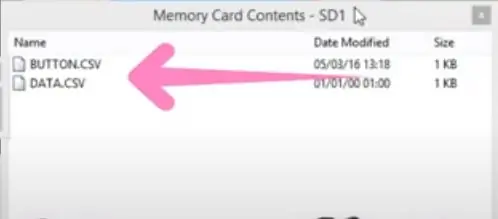
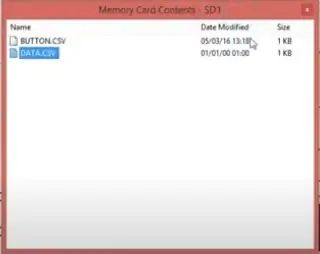
CÓMO OBTENER EL ARCHIVO "DATA. CSV" MIENTRAS PROTEUS SIMULACIONES: -
NOTA:
> En primer lugar, asegúrese de que su circuito sea correcto y no haya ningún error.
> ha subido un archivo hexadecimal en Arduino UNO.
> ha cargado el archivo de la tarjeta SD en la tarjeta SD.
> comience su simulación después de presionar el botón de reproducción en la esquina inferior izquierda en Proteus.
> su terminal virtual se abre y sus datos se registran después de un retraso (1000);
>>>>>>>>> Presione Esc >>>>>>>>>>>>>>>>>>
Verá la ventana de contenido de la tarjeta de memoria, aquí está el archivo data.csv disponible. Exportarlo a su computadora.
Paso 3:
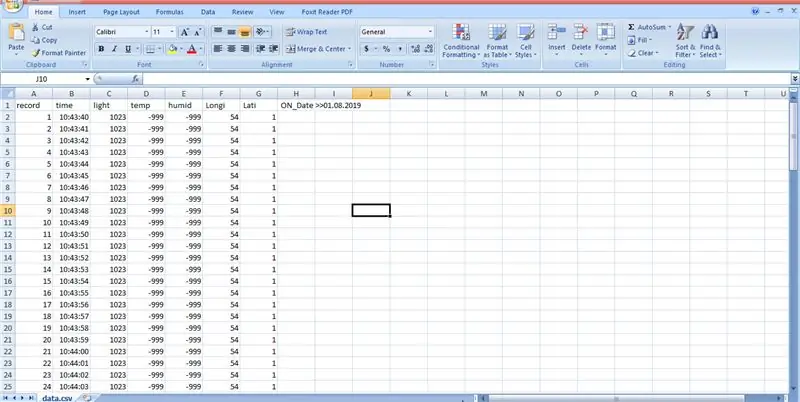
EXCEL en funcionamiento: -
Abra Excel e inyecte su archivo data.csv en él. los datos se mostrarán en columnas con el nombre y tomarán gráficos lineales.
Paso 4:
Recomendado:
Cómo hacer un cubo LED »Wiki Ùtil Cubo LED 4x4x4: 3 pasos

Cómo hacer un cubo LED »Wiki Ùtil LED Cube 4x4x4: un LED Cube se puede considerar como una pantalla LED, en la que los LED simples de 5 mm desempeñan el papel de píxeles digitales. Un cubo LED nos permite crear imágenes y patrones utilizando el concepto de un fenómeno óptico conocido como persistencia de la visión (POV). Entonces
Cómo hacer RADAR usando Arduino para el proyecto de ciencia »Wiki Ùtil Los mejores proyectos de Arduino: 5 pasos

Cómo hacer RADAR usando Arduino para el proyecto de ciencia »Wiki Ùtil Los mejores proyectos de Arduino: Hola amigos, en este instructivo les mostraré cómo hacer un increíble sistema de radar construido con arduino nano.Este proyecto es ideal para proyectos científicos y pueden hacerlo fácilmente con muy menos inversión y posibilidades si ganar el premio es excelente para
Cómo hacer un registro de fecha y hora »Wiki Ùtil Liono Maker: 5 pasos

Cómo hacer un registro de fecha y hora »Wiki Ùtil Liono Maker: Introducción: -En este tutorial aprenderemos cómo hacer un registro de fecha y hora con Arduino. Para este propósito, estoy usando DS3231 & Módulos de tarjeta Micro SD. El módulo principal que se utiliza para tiempo y amp; el registro de fecha es DS3231. DS3231 es un RTC (real ti
Cómo hacer un registro de temperatura e intensidad de luz »Wiki Ùtil Simulación de Proteus - Fritzing - Liono Maker: 5 pasos

Cómo hacer un registro de temperatura e intensidad de luz »Wiki Ùtil Simulación de Proteus | Fritzing | Liono Maker: Hola, soy Liono Maker, este es mi canal oficial de YouTube. Este es el canal de YouTube de código abierto. Aquí está el enlace: Canal de YouTube de Liono Maker aquí está el enlace del video: Temp & Registro de intensidad de luz En este tutorial aprenderemos cómo hacer que Temper
Estación meteorológica NaTaLia: estación meteorológica con energía solar Arduino hecha de la manera correcta: 8 pasos (con imágenes)

Estación meteorológica NaTaLia: estación meteorológica con energía solar Arduino hecha de la manera correcta: después de 1 año de operación exitosa en 2 ubicaciones diferentes, estoy compartiendo los planes del proyecto de mi estación meteorológica con energía solar y explicando cómo evolucionó a un sistema que realmente puede sobrevivir durante mucho tiempo períodos de energía solar. Si tu sigues
